Si acaba de mudarse a Linux desde Windows 10máquina, llevará algún tiempo acostumbrarse a cómo funciona todo. Una excelente manera de acostumbrarse a la plataforma Linux es hacer que Linux se parezca a Windows 10. La personalización de un entorno de escritorio Linux requiere mucho trabajo, especialmente si desea uno que se parezca mucho al Windows 10. de Microsoft. La parte más importante de esto es el El tema GTK que es responsable de cómo se ven los programas, las interfaces de usuario, las barras de título del administrador de ventanas y etc. en su escritorio Linux. Un buen tema es muy útil, y cambiar los temas puede hacer que su sistema operativo se vea radicalmente diferente.
ALERTA DE SPOILER: Desplácese hacia abajo y vea el video tutorial al final de este artículo.
Temas de Windows 10 GTK
Hay muchos temas diferentes de Windows 10 parala plataforma Linux, ya que muchas personas tienden a cambiar de Windows a Linux y desean mantener una apariencia familiar. El Proyecto Boomerang desarrolla los mejores temas de Windows 10 para Linux.

Boomerang no solo tiene un tema de Windows 10,tiene tres La instalación de estos temas requiere la instalación del paquete "git". Encuentre el paquete "git" abriendo la aplicación Gnome Software / Centro de software, busque "git" e instálelo. Alternativamente, abra una terminal y busque git usando el administrador de paquetes de su distribución de Linux. Luego, elija uno de los tres temas a continuación y tome el tema con git.
Windows 10 Light
git clone https://github.com/B00merang-Project/Windows-10.git
Después de descargar el tema, instálelo en el directorio del sistema con:
sudo mv Windows-10 /usr/share/themes/
Alternativamente, instálelo para un solo usuario.
mkdir ~/.themes mv Windows-10 ~/.themes
Windows 10 oscuro
git clone https://github.com/B00merang-Project/Windows-10-Dark.git sudo mv Windows-10-Dark /usr/share/themes
o
mkdir ~/.themes mv Windows-10-Dark ~/.themes
Windows 10 Universal
git clone https://github.com/B00merang-Project/Windows-10-Metro.git sudo mv Windows-10-Metro /usr/share/themes/
o
mkdir ~/.themes mv Windows-10-Metro ~/.themes
Establecer estos temas en su escritorio Linuxser diferente según el entorno del escritorio. Actualmente, los tres temas de Windows 10 Linux de Boomerang tienen soporte oficial de entorno de escritorio para Xfce4, Cinnamon, Gnome Shell, Openbox, Fluxbox, LXDE, MATE y KDE Plasma 5 basado en Qt.
Configurando los iconos
Después de agarrar uno de los tres temas de Windows 10para Linux, el siguiente paso es instalar el tema del icono en el sistema. Al igual que los temas GTK, el tema del icono de Windows 10 está en Github, y necesitará una ventana de terminal abierta para descargarlo.
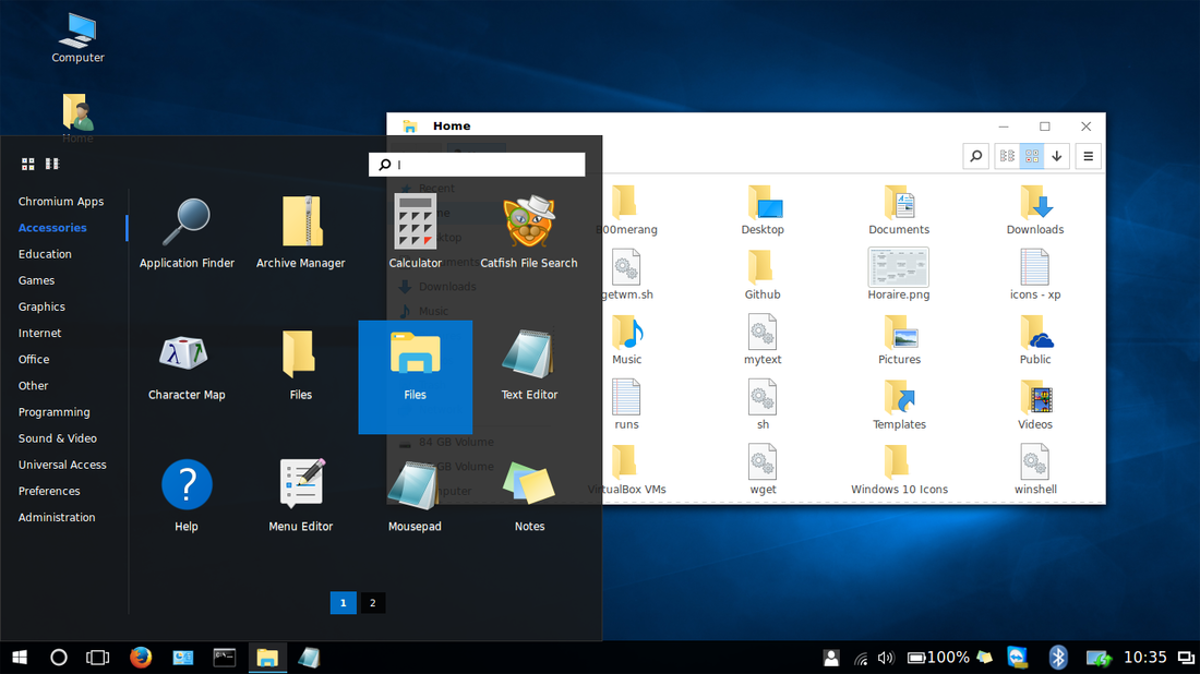
Primero, obtenga la última versión del tema del icono directamente desde la página del desarrollador con:
wget https://github.com/Elbullazul/Windows-10/releases/download/v0.9.6/Windows.10.Icons.v0.4.1.zip
A diferencia de los otros temas, no hay "git clone"opción, entonces se usa wget. Después de tomar los íconos, el siguiente paso es desempacar todo. Esto se hace con el comando descomprimir. Si su distribución de Linux no admite descomprimir, o si tiene problemas para usar el comando, use el administrador de archivos para extraerlo.
unzip Windows.10.Icons.v0.4.1.zip
Cuando todo termine de extraerse, instale eltema. Al igual que el tema GTK, el tema del ícono de Windows se puede instalar en el nivel del sistema o por usuario. Para una instalación en todo el sistema, mueva la carpeta del icono extraído de su ubicación de descarga a / usr / share / icons /. Para usuarios individuales, muévalos a ~ / .icons.
Nota: es posible que deba crear ~ / .icons
sudo mv Windows.10.Icons.v04.1 /usr/share/icons
o
mkdir ~/.icons mv Windows.10.Icons.v04.1 ~/.icons
Establecer el fondo de pantalla
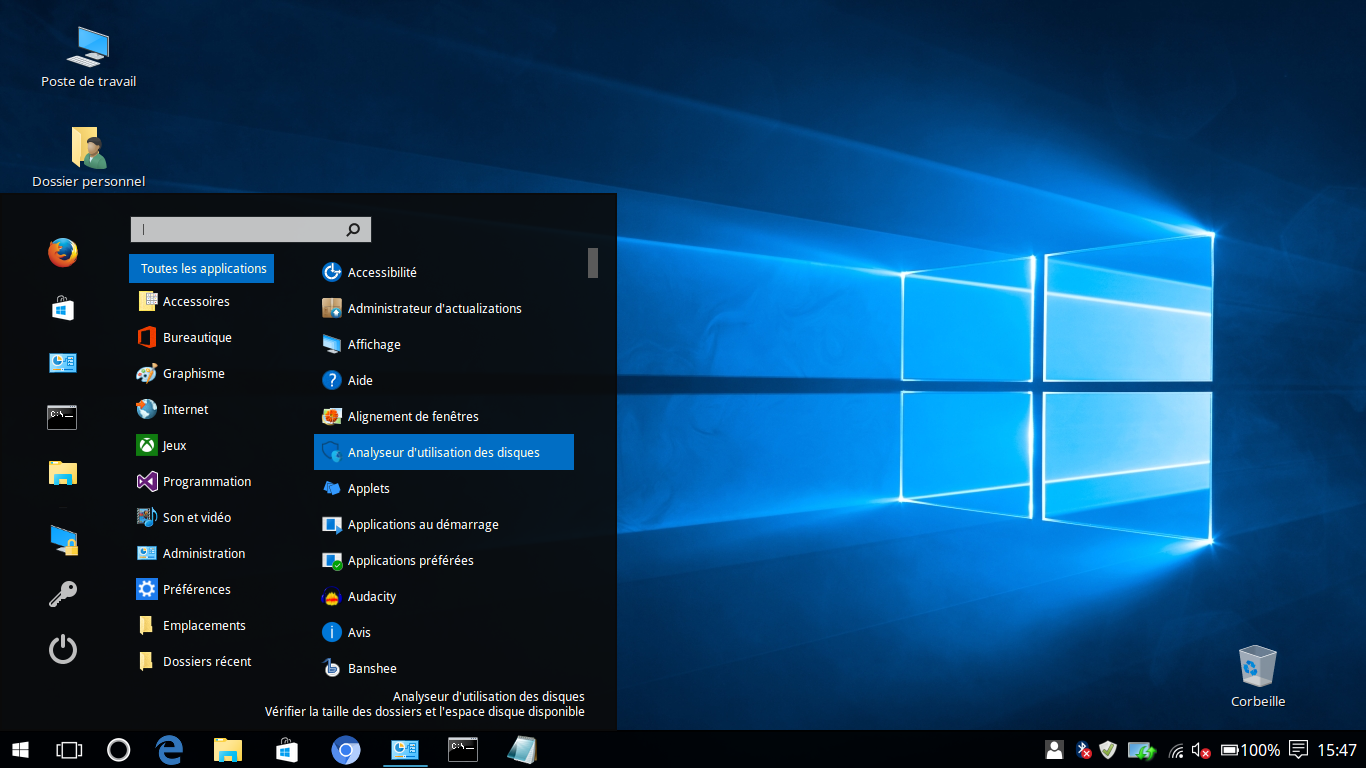
Un escritorio Linux similar a Windows 10 no está completosin el famoso fondo de pantalla de Windows 10 Hero. Afortunadamente, el tema de Windows 10 GTK viene con ese fondo de pantalla exacto de Windows 10. Para aplicarlo, primero deberá moverlo desde el directorio de temas en / usr / share / themes /, al ~ / Imágenes directorio en /casa/.
Primero, use el comando CD para ingresar al directorio de temas.
cd /usr/share/themes/Windows*
Una vez allí, use el comando LS para revelar todos los archivos dentro del directorio del tema.
ls
Encuentre el nombre de archivo del fondo de pantalla y use el comando CP para copiarlo en imágenes.
cp wallpaper.jpg ~/Pictures
Alternativamente, mueva el fondo de pantalla del directorio de temas completamente con el comando mv.
mv wallpaper.jpg ~/Pictures
Cuando el fondo de pantalla esté en el lugar correcto, sientalibre de configurarlo con su entorno de escritorio. ¿No estás seguro de cómo cambiar el fondo de pantalla? Consulte nuestra lista de guías de "cómo personalizar" para cada uno de los entornos de escritorio de Linux que admiten el tema de Windows 10.
- Canela
- Shell de gnomo
- LXDE
- Compañero
- Periquito
- XFCE4
Otras modificaciones de Windows 10
Después de instalar el tema y los íconos, tododebería parecerse principalmente a Windows 10 (si puede pasar por alto las diferencias obvias entre Linux y Windows). Considere también instalar una herramienta de búsqueda como Synapse, Catfish o Albert para imitar la poderosa búsqueda que se ofrece en Windows 10.
Tenga en cuenta que actualmente no existe una forma de integrar directamente ninguna de estas aplicaciones en la barra de tareas de cualquier entorno de escritorio Linux. Esto se puede resolver agregando un acceso directo a la aplicación en su panel.
Paquete de conversión
Los temas utilizados en esta guía fueron tomados depaquete de conversión total de Windows 10. Si desea que su escritorio Linux se vea aún más parecido a Windows, vaya a esta página aquí, desplácese hacia abajo y lea las instrucciones en la página. Explica cómo aprovechar al máximo los temas.













Comentarios